So machen Sie Ihren Webbrowser so sicher wie möglich
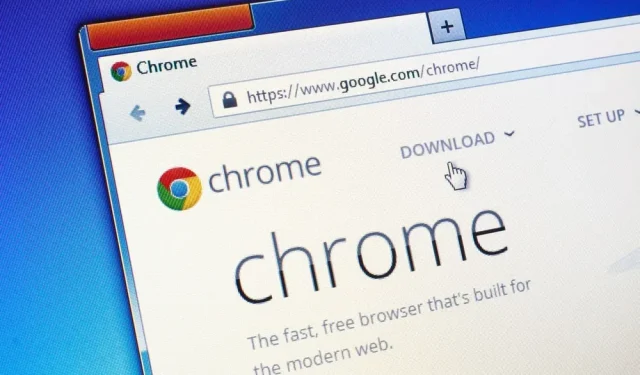
Der Webbrowser ist eine unverzichtbare Alltagssoftware. Es ist auch der Ein- und Ausgabebereich zwischen Ihrer Maschine und der Außenumgebung. Es sollte ordnungsgemäß geschützt werden.
Ihr Webbrowser ist Ihr Fenster zur Außenwelt. Und diese Offenheit gilt in beide Richtungen. Tatsächlich können Sie auch das Schlimmste aus dem Internet wiederherstellen – Viren, Malware und mehr. Daher ist es äußerst wichtig, Ihren Browser so gut wie möglich zu sichern. Die gute Nachricht ist, dass die Bedienung in einem modernen Browser relativ einfach ist, sofern dieser auf dem neuesten Stand bleibt …
Um zu überprüfen, ob dies der Fall ist, klicken Sie in Chrome auf die drei kleinen Punkte (in der oberen rechten Ecke), dann auf „Hilfe“ und „Über Google Chrome“. Klicken Sie in Edge auf die drei kleinen Punkte (in der oberen rechten Ecke), dann auf Hilfe und Feedback und dann auf Über Microsoft Edge. Klicken Sie in Firefox auf die drei kleinen Zeilen (in der oberen rechten Ecke), dann auf „Hilfe“ und „Über Firefox“ unter Windows oder öffnen Sie das Firefox-Menü und wählen Sie „Über Firefox“ auf dem Mac. Was Safari betrifft, so wird der Browser mit macOS auf dem neuesten Stand gehalten. Wählen Sie im Apple-Menü „Über diesen Mac“ und dann „Software-Update“.
Sicherheit in Google Chrome
Chrome verfügt über eine Reihe von Funktionen zur Überprüfung Ihrer Datenschutz- und Sicherheitseinstellungen. Der Zugriff erfolgt über drei kleine Punkte (obere rechte Ecke), dann über Einstellungen und Datenschutz und Sicherheit. Der erste ist der „Datenschutzleitfaden“, der durch Klicken auf „Erster Schritt“ aufgerufen werden kann. Es gibt auch einen Sicherheitscheck.
Beide zwingen Sie dazu, die wichtigsten Sicherheitseinstellungen von Chrome zu überprüfen, Sie können jedoch separat darauf zugreifen. Wählen Sie auf der Seite „Datenschutz und Sicherheit“ in den Einstellungen „Sicherheit“ und „Erweiterter Schutz“ für proaktive Sicherheit. Dies ist die beste Schutzoption, geht jedoch zu Lasten der Tatsache, dass Google mehr Daten erhält (einschließlich URLs und Seitenausschnitte).
Stellen Sie auf dem Bildschirm „Sicherheit“ sicher, dass „Immer eine sichere Verbindung verwenden“ und „Sicheres DNS verwenden“ aktiviert sind. Wenn Sie gefährdet sind, können Sie sogar das „Google Advanced Protection Program“ aktivieren.
Es gibt noch andere Möglichkeiten, die Sie prüfen können. Noch unter „Datenschutz und Sicherheit“ können Sie dann unter „Cookies und andere Websitedaten“ das Kontrollkästchen „Cookies von Drittanbietern blockieren“ aktivieren. Schließlich sehen Sie unter „Datenschutz und Sicherheit“ und dann „Site-Einstellungen“ alle Sites, die über bestimmte Berechtigungen sowohl für Daten als auch für Maschinenkomponenten verfügen.
Sicherheit in Microsoft Edge
Die Sicherheitseinstellungen von Microsoft Edge erreichen Sie über die drei kleinen Punkte (oben rechts) und dann unter Einstellungen, Datenschutz, Suche und Dienste. Wählen Sie oben auf diesem Bildschirm die Aggressivität des Schutzes aus: Einfach, Normale Verwendung oder Streng. Die Unterschiede werden im Folgenden erläutert.
Im Abschnitt „Browserdaten löschen“ können Sie die Daten löschen, die Edge über Sie hat, und sicherstellen, dass diese jedes Mal gelöscht werden, wenn Sie den Browser schließen. Aktivieren Sie als Nächstes „Microsoft Defender SmartScreen“ und „Potenziell unerwünschte Anwendungen blockieren“.
Aktivieren Sie außerdem die Schaltfläche „Erhöhen Sie Ihre Online-Sicherheit“ und Edge wird sein Bestes tun, um Sie zu schützen. Wieder drei Stufen: Basic, Regular und Strict. Wenn Sie Probleme mit einer bestimmten Site bemerken, können Sie die angegebene Site gerne als Ausnahme in einem speziellen Bereich platzieren.
Es gibt auch andere interessante Optionen. Unter „Cookies und Website-Berechtigungen“ und dann unter „Cookies und Website-Daten verwalten und löschen“ können Sie „Cookies von Drittanbietern blockieren“ aktivieren. Unten auf der Seite „Cookies und Website-Berechtigungen“ finden Sie auch eine Liste aller einzelnen Website-Berechtigungen. Überprüfe vorsichtig.
Sicherheit in Mozilla Firefox
Der Hauptbildschirm der Firefox-Einstellungen kann über drei kleine Zeilen (obere rechte Ecke) und dann „Einstellungen“ aufgerufen werden. Besonders interessant auf dieser Seite ist der Abschnitt „Datenschutz und Sicherheit“. Sie finden viele Möglichkeiten, sich zu schützen. Die Stufe „Strikt“ ist die sicherste, einige Websites funktionieren jedoch möglicherweise nicht.
Unten auf dieser Seite finden Sie eine Liste der Site-Berechtigungen. Klicken Sie neben einer Auflösung auf „Einstellungen“, um zu sehen, auf welchen Websites sie verfügbar ist. Aktivieren Sie außerdem die Optionen „Pop-ups blockieren“ und „Warnen Sie mich, wenn Websites versuchen, Add-ons zu installieren“.
Scrollen Sie nach unten zu „Sicherheit“ und aktivieren Sie alles für die größtmögliche proaktive Sicherheit. Wählen Sie „Gefährliche oder irreführende Inhalte blockieren“, „Gefährliche Downloads blockieren“ und „Unerwünschte oder ungewöhnliche Software melden“.
Für noch mehr Schutz aktivieren Sie das Kontrollkästchen „HTTPS-Modus nur in allen Fenstern aktivieren“. Überprüfen Sie auch oben „Cookies und Website-Daten löschen, wenn Firefox geschlossen wird“.
Sicherheit in Apple Safari
Apple rühmt sich mit großer Sicherheit und in Safari finden Sie zahlreiche Sonderfunktionen. Um alle Ihre Einstellungen anzuzeigen, gehen Sie zum Safari-Menü und klicken Sie auf „Datenschutzbericht“, um die Details zu allem anzuzeigen, was Safari für Sie blockiert hat.
Öffnen Sie das Safari-Menü und wählen Sie „Einstellungen“. Bei der Sicherheit gibt es nur zwei Möglichkeiten. „Beim Zugriff auf eine betrügerische Website warnen“ und „JavaScript aktivieren“.
Unter „Datenschutz“ können Sie „Cross-Domain-Tracking verhindern“ aktivieren und durch Klicken auf „Website-Daten verwalten“ steuern, welche Cookies pro Website gespeichert werden.
Öffnen Sie die Registerkarte „Websites“ und Sie können leicht sehen, welche Websites Zugriff auf die Komponenten und Daten Ihrer Maschine haben. Entfernen Sie, was Ihnen seltsam vorkommt. Sie können auch das Standardverhalten festlegen, wenn Websites diese Berechtigungen anfordern. Sie sollten Berechtigungen jedoch niemals automatisch erteilen.


Schreibe einen Kommentar